ハワイに来てまで、なんで!登山!って思っていました。運動したら暑いやんって!
てっぺんまで登ると爽快ですよ
でも、てっぺんまで登ると気持ちいいですよーー、風が気持ちいいです。
ハワイはプールに海とショッピングって思ってる人が多いと思いますが、山頂から見る360度の景色は感動します。広大な海とその青さ、草木が茂ってる山と高層ビル群のワイキキ方面とのギャップが一望できます。


登山に要する時間は、成人の方なら30分程度で登れます。単純に登って降りてで1時間程度です。登り始めると売店やスタンドはありません。ふもとの駐車場わきに売店があるので水を忘れた方はここで手に入れないと大変です。
これまでは、自由に登山できていたのですが、コロナ禍のうちに予約制になりました。 サイトから日付、時間帯を指定する必要があります。 入山料金は以前からありましたが、$5/1人、レンタカーは、$10/1台(2023年8月調べ) 下部にサイトアドレスと方法
持っていくといい物と服装
- 水筒などの水分。おやつはお好みでいいと思います。
- タオル(気にならなければ、首にかけることを推奨)
- 日焼け止め(登山、下山、山頂のいずれにも日影はないと思ってください)
- 履物は、スニーカーなど動きやすい物を推奨。サンダルはやめましょう。かかとを固定するタイプのサンダルはいいと思います。
- 服装は、軽装でも大丈夫と思います。帽子は、あった方がいいです。
- バッグ類は、手提げはやめて肩掛けよりリュックタイプがいいと思います。

ここから登山開始です。最初のうち道はコンクリート舗装されています。

その後、土の道になりますが表面は固くなっていますので、歩きやすいですよ。高低差170メートルほどの登山になります。
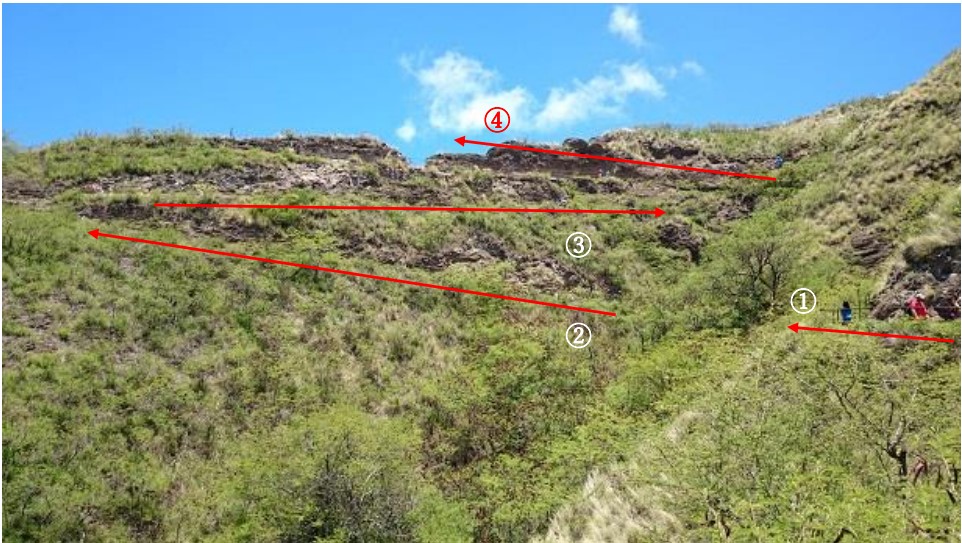
上記のように道が作られています。それほど急な勾配ではありません(ところによりやや急)。
山頂近くなっていくとちょっとしたトンネルや階段などあります。
山頂到着
山頂と言ってもそれほど狭くなく、長細く道があります。
ここから見る景色は壮大です。
ワイキキ方面。カピオラニ公園とその奥がワイキキビル群です。

ハワイカイ方面(ハナウマ湾やその向こうは、カネオヘ)
手すり、フェンスに網が設置され小さなお子様の転落を防いでいます。

正面の海。広大な太平洋です。写真では伝えられないほどの大きさです。是非ご自身の目でご覧ください。

山側、上部に山斜面に立つ家が見えています。真ん中右下付近は、登山道です。

行き方
2つの赤丸は、ダイアモンドヘッドの内部のクレーター部です。小さい丸が、クレーターの周囲の山に開けたトンネルで外とつながっています。長丸は、駐車場や売店、管理施設などあります。
最後まで見ていただいてありがとうございます。実は、2023年3月のハワイ旅行では登らなかったので、コロナ禍前のハワイでの登山を思い出して書いています。写真も当時(4年前)のものです。以下については、調べたものを掲載しています。
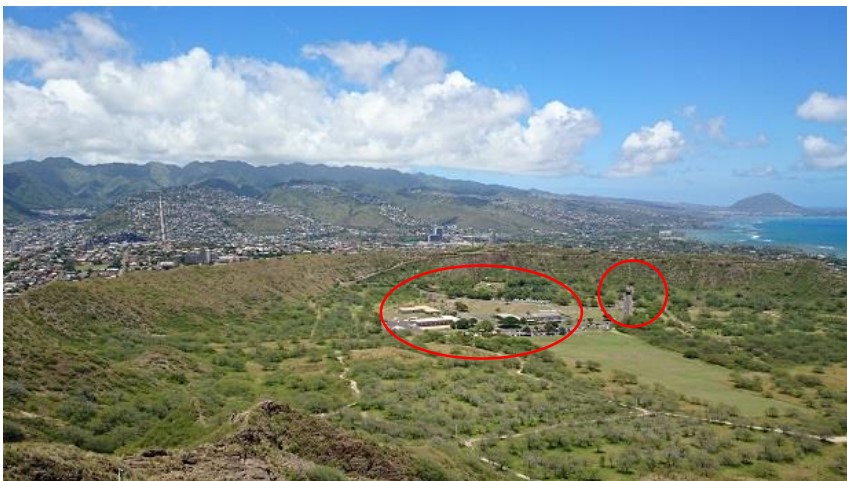
レンタカーならワイキキから15分くらいです。(下記は、DFSからの案内)
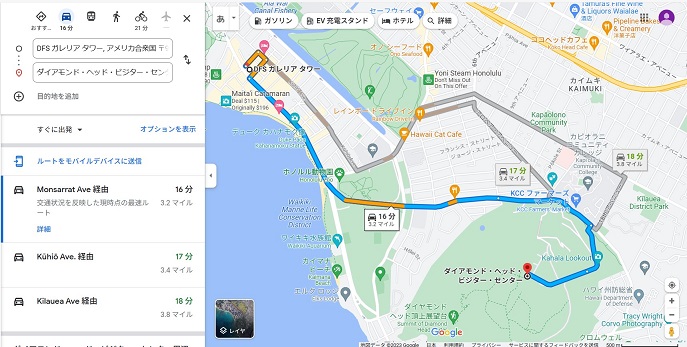
- 公共バスでは、
- ワイキキからザ・バス23番で「Diamond Head Crater」(ダイアモンドヘッド火口原)バス停まで、約30分。The Bus のサイトはこちらですが英文です。(Google等の翻訳機能でお読みになれます。また、「Fares & Passes」は、多言語に対応してます。「料金&パス」)
- 観光用ワイキキ・トロリーでは、
- ダイヤモンドヘッド周遊のグリーンライン(Green Line)ワイキキトロリーのサイトです。グリーンラインやその他のラインの確認ができます。
- その他は、レンタカー、タクシー、ツアー
ダイアモンドヘッドの登山の予約をする
↓ ↓ ダイアモンドヘッド登山を予約する ↓ ↓(ツアーの方は、ツアー会社が予約も行っている場合があるので直接ご確認ください。)
上記のリンクをクリック(タップ)すると下記が開くので下の赤枠部分をクリック(タップ)します。
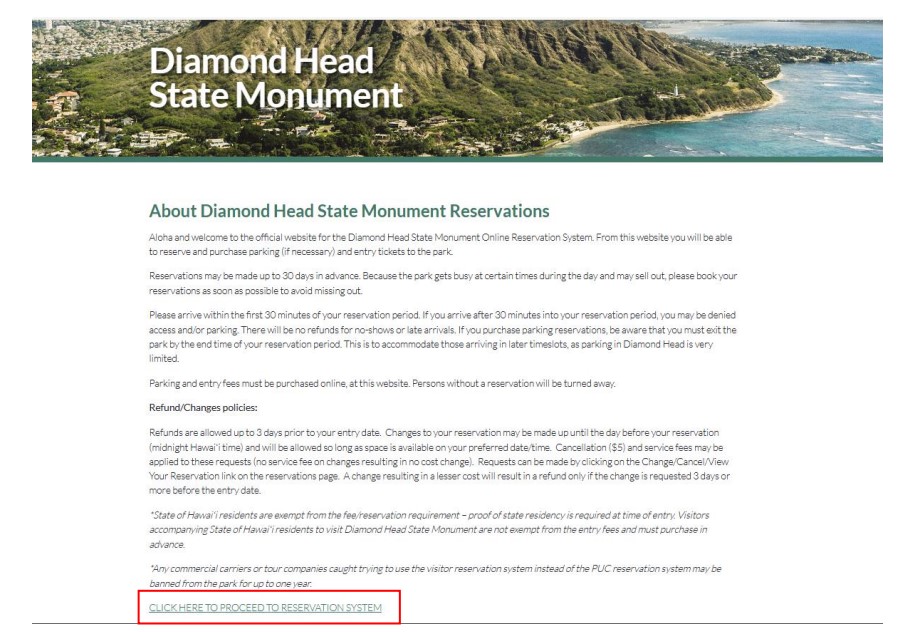
①が「チケットの種類」を選択します。「Parking and entry」又は、「Entry only」の2択なのでレンタカーで行かれる方は、前者。バス・トロリーなどの方は、後者です。
②は予定日。③は人数。④は時間帯です。朝6時からから2時間ごとに予約可能です。最終は16時からの2時間となっています。必要事項を入力したら⑤をクリック(タップ)します。
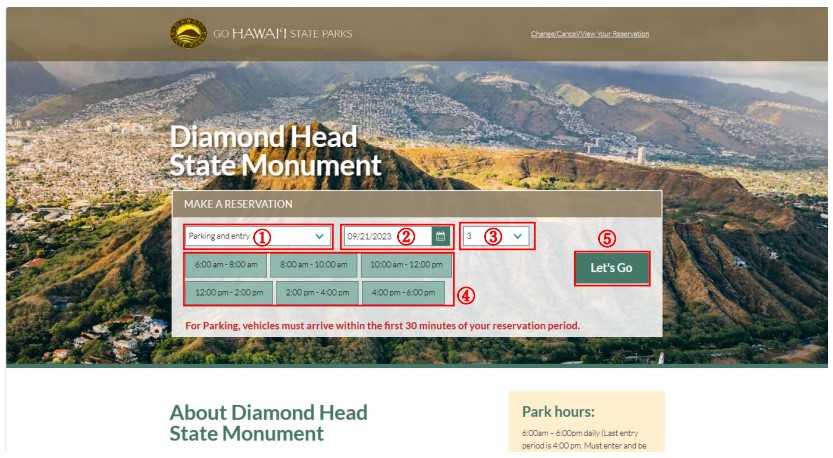
①、「Parking」は、駐車場代、「Entry」は、入園する人数、ここでも変更できるようです。②、は各料金。「Order Processing Fee」の記載があるので(代行)手数料がとられているようです。
③は、キャンセル、変更、入園客情報の入力(濃い青色のボタン)
赤色で書いてある文字は、「レンタカーなど車で来る場合、予約時間帯の早い時間の30分前に着くよう」と書いてあります。
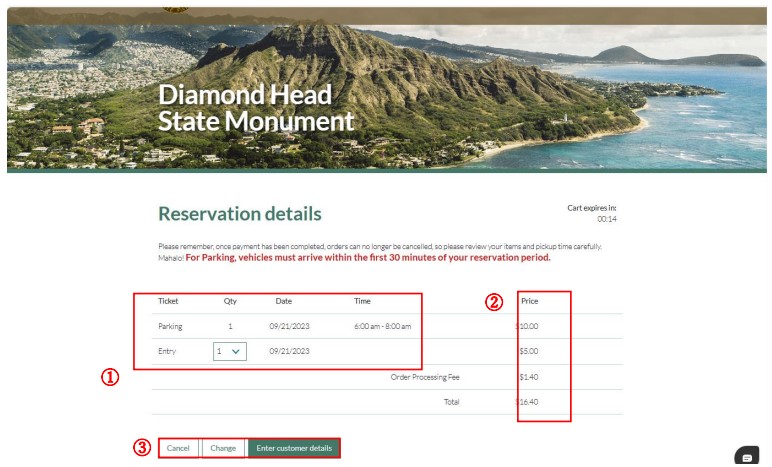
上記③で個人情報を入力するフィールドは、そのボタンの下にでます。下記の①が上記の③に当たります。②のエリア内に必要事項を入力します。③を日本(Japan)にすれば以下の選択が日本の地名になります。(日本語表示にはまだ対応していないようです。)
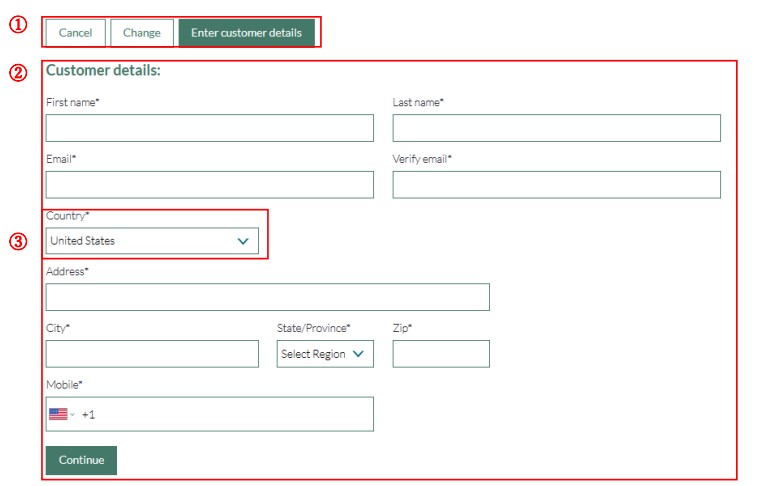
最後に内容を確認しカード決済で完了です。
また、予約語の変更やキャンセルも以下のように同サイト化で出来ます。
以下のサイトを表示した後右上①から「Change/Cancel/View Your Resavation」をクリックした下記のような「Reservation Look UP」を表示させます。
前回登録した情報を下記に入力しキャンセルや変更を行ってください。
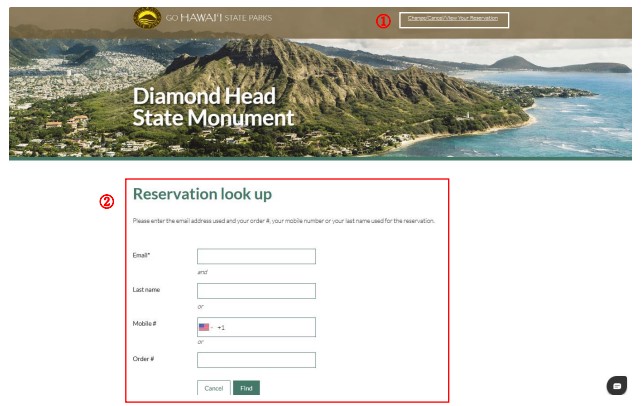



コメント